Bir Mac satın aldığınızda, donanım ve yazılım için ödeme yaparsınız. Bu da en yeni macOS Sequoia’ya ücretsiz olarak erişebileceğiniz ve kullanabileceğiniz anlamına gelir. Peki ya macOS’i Windows dizüstü bilgisayar gibi Apple olmayan bir donanımda kullanmak isterseniz? Bu işlem oldukça kolay ve sanal makineler de bunu yapmanın en basit yöntemlerinden biri. Ayrıca test veya diğer amaçlar için Mac’inizde izole bir sanal alana macOS’in ayrı bir kopyasını yüklemek için de sanallaştırmadan yararlanabilirsiniz.
VirtualBox Nedir?

VirtualBox macOS, Windows ve Linux üzerinde kullanılabilen tam bir sanal makine. VirtualBox’a bir işletim sistemi yüklediğinizde, yeni işletim sistemini orijinal işletim sisteminin yanına yüklemiş olmazsınız. Bunun yerine, istediğiniz işletim sistemini orijinal işletim sisteminiz tarafından desteklenen bir sanal makinede çalıştırırsınız. Sonuç olarak, sanal makinede çalışan işletim sisteminin kullanacağı daha az kaynak olacak ve genellikle çift-yüklemelerden daha yavaş çalışacak. VirtualBox kullanmaktan hoşlanmazsanız, VMWare gibi başka sanallaştırma alternatifleri de mevcut.
VirtualBox’a macOS Yüklemek için Gereklilikler

VirtualBox’a macOS yüklemek için aşağıdakilere ihtiyacınız olacak:
- Yeterli depolama ve işlemci kapasitesine sahip bir bilgisayar. macOS’in kendisi yüklendiğinde 20 GB’tan fazla depolama alanı tüketebilir.
- Uyumlu ve tercihen kullanışlı bir sanal makine yazılımı. Bu durumda biz VirtualBox’ı tercih edeceğiz.
- macOS için ISO dosyası. Bu konuda daha fazla bilgiyi bir sonraki bölümde bulabilirsiniz.
- Güvenilir bir internet bağlantısı.
macOS için ISO Dosyası Nasıl Bulunur?
macOS için ISO dosyası, işletim sistemini VirtualBox’ta çalıştırmak için birincil gereksinimlerden birisi. Ana paket, macOS’i sanal makinede kurmak için gereken 14GB’lık kaynağı içeriyor. Bu, Mac App Store sayfasından indirdiğiniz APP dosyasını DMG’ye, ardından DMG’den ISO’ya dönüştürmenizi gerektiriyor. Fakat macOS Big Sur ile başlayarak, Apple artık APP dosyasını web sitesi üzerinden sunmuyor. Bu da, dosyayı App Store’dan indirmek ve ardından ISO’ya dönüştürmek için bir Mac’e ihtiyacınız olacağı anlamına geliyor.
- Mac’inizin App Store’unda macOS Sequoia sayfasına gidin.
- İndir düğmesine basın ve indirilmesini bekleyin. İşletim sistemini Mac’inize yüklemeyin.
- İndirme işlemi tamamlandığında, Mac’inizde Terminal uygulamasını başlatın.
- ” sudo hdiutil create -o /Users/yourusername/Desktop/Sequoia -size 16000m -volname Sequoia -layout SPUD -fs HFS+J ” komutunu yapıştırın, “yourusername” yerine Mac kullanıcı adınızı yazın ve Return tuşuna basın.
- Şimdi, Sequoia için yeni oluşturduğunuz DMG dosyası masaüstünüzde görünmeli.
- DMG dosyasına sağ tıklayın, Birlikte Aç’ı seçin ve disk görüntüsünü bağlamak için Disk Görüntüsü Bağlayıcısı’na tıklayın.
- Terminal’e sudo yazın. Ardından, Uygulamalar klasörünüzde macOS Sequoia’yı bulun ve sağ tıklayıp Paket İçeriğini Göster’i seçin.
- Yükleme medyası oluştur başlıklı dosyayı Terminal’e sürükleyin. Şimdi sudo’dan sonra listelenen dosya yolunu göreceksiniz.
- Dosya yolundan sonra -volume girin ve takılı DMG’yi masaüstünüzden Terminal’e sürükleyin. Ardından Return tuşuna basın.
- Ara kenar çubuğunu kullanarak takılı DMG’yi çıkarın.
- Terminal’de hdutil convert yazın ve DMG’yi masaüstünüzden pencereye sürükleyin.
- Terminal’de dosya yolundan sonra ” -format UDTO -o ~/Desktop/Sequoia ” yazın ve Return tuşuna basın.
- ” mv -v ~/Desktop/Sequoia.cdr ~/Desktop/Sequoia.iso ” yapıştırın ve Return tuşuna basın.
- Bundan sonra, macOS Sequoia için bir ISO’ya sahip olmalısınız. Şimdi bunu VirtualBox’ta macOS yüklemek istediğiniz cihaza aktarabilirsiniz.
VirtualBox’ta macOS Kurma İşlemi
ISO dosyasını üçüncü taraf bir kaynaktan veya Terminal aracılığıyla yerel dönüştürme yoluyla edindikten sonra, aşağıdaki adımları izleyerek VirtualBox’a macOS yüklemeye devam edebilirsiniz:
- VirtualBox’ı bilgisayarınıza indirin:
- a. MacOS (Intel), Windows veya Linux kullanıyorsanız, VirtualBox indirme sayfasına gidin ve bilgisayarınızın işletim sistemiyle eşleşen bağlantıya tıklayın.
- Apple silicon (M-powered) Mac kullanıyorsanız, kararlı kanal hala ARM desteği sunmadığı için beta sürümünü indirmeniz gerekecek.
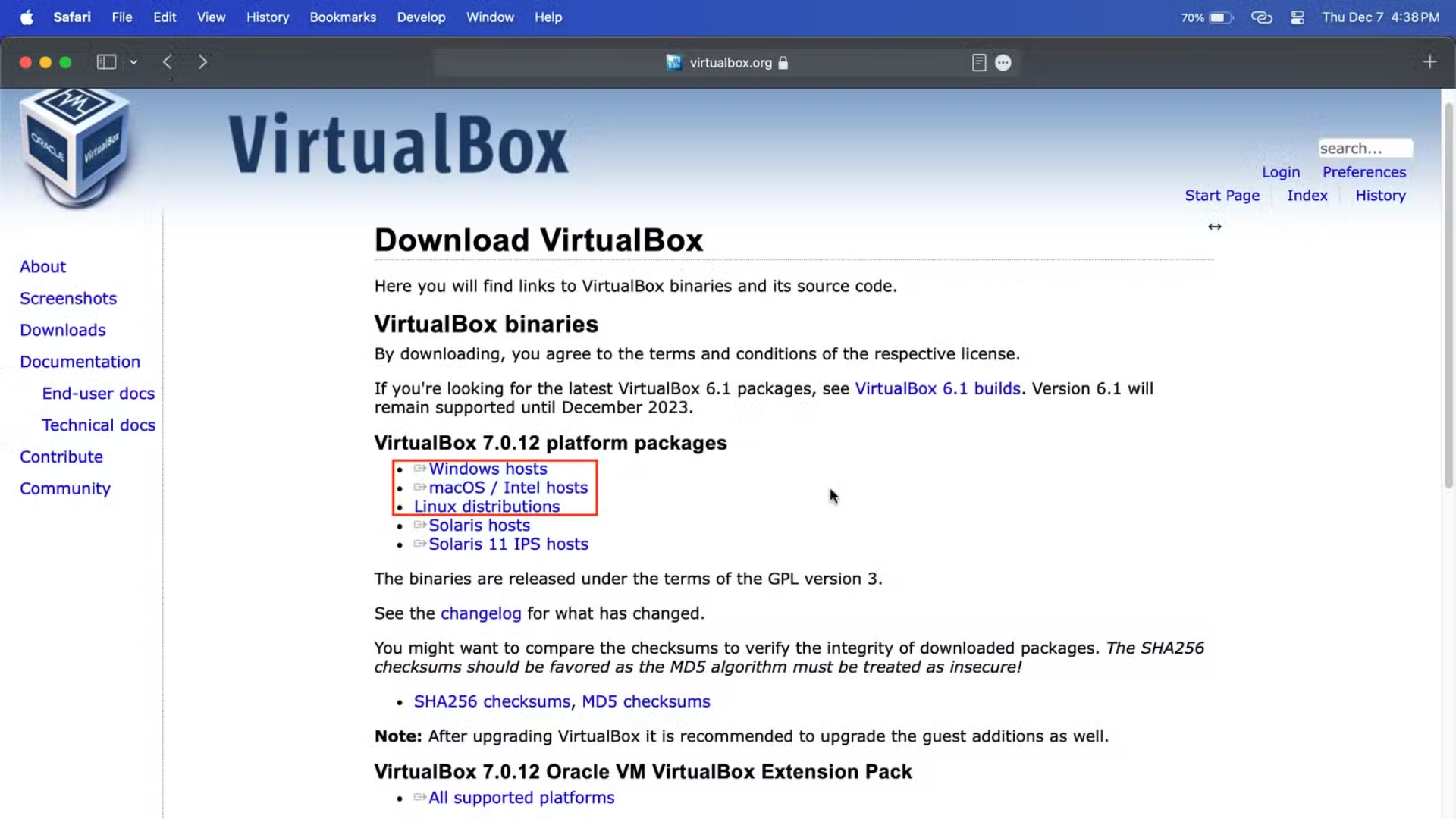
- İndirme işlemi tamamlandıktan sonra, ekrandaki talimatları izleyerek VirtualBox’ı bilgisayarınıza kurun.
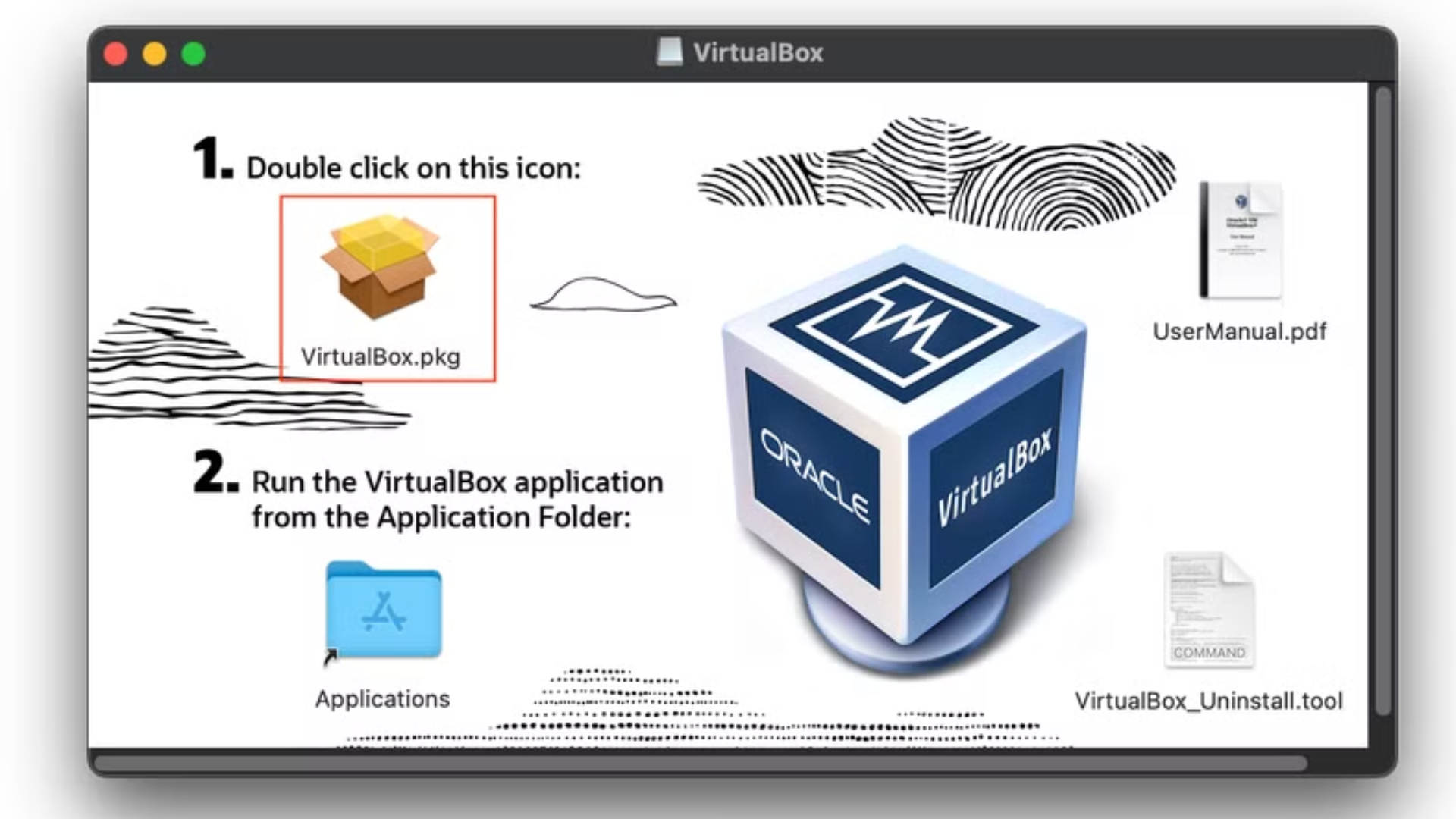
- VirtualBox’ı başlatın ve Yeni düğmesine tıklayın.
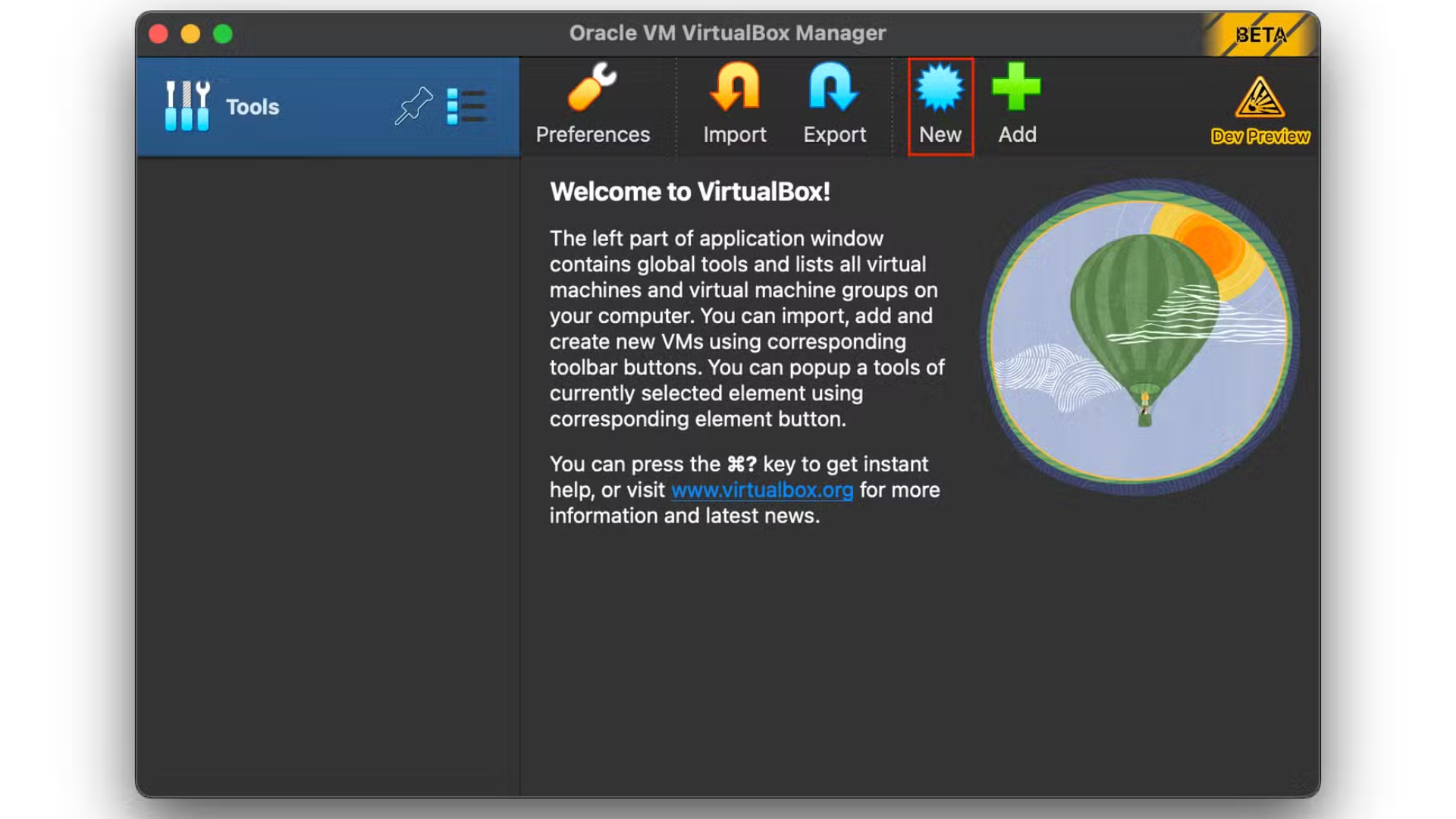
- Sanal makinenize bir Ad verin. Bu, istediğiniz herhangi bir şey olabilir.
- ISO Görüntüsü alanında, macOS Sequoia ISO dosyasına (veya kullanmak istediğiniz macOS sürümüne ait ISO dosyasına) gidin ve dosyayı seçin.
- Türü Mac OS X ve Sürümü Mac OS X (64-bit) olarak ayarlayın.
- Gerekli tüm alanları doldurduktan sonra İleri’ye tıklayın.
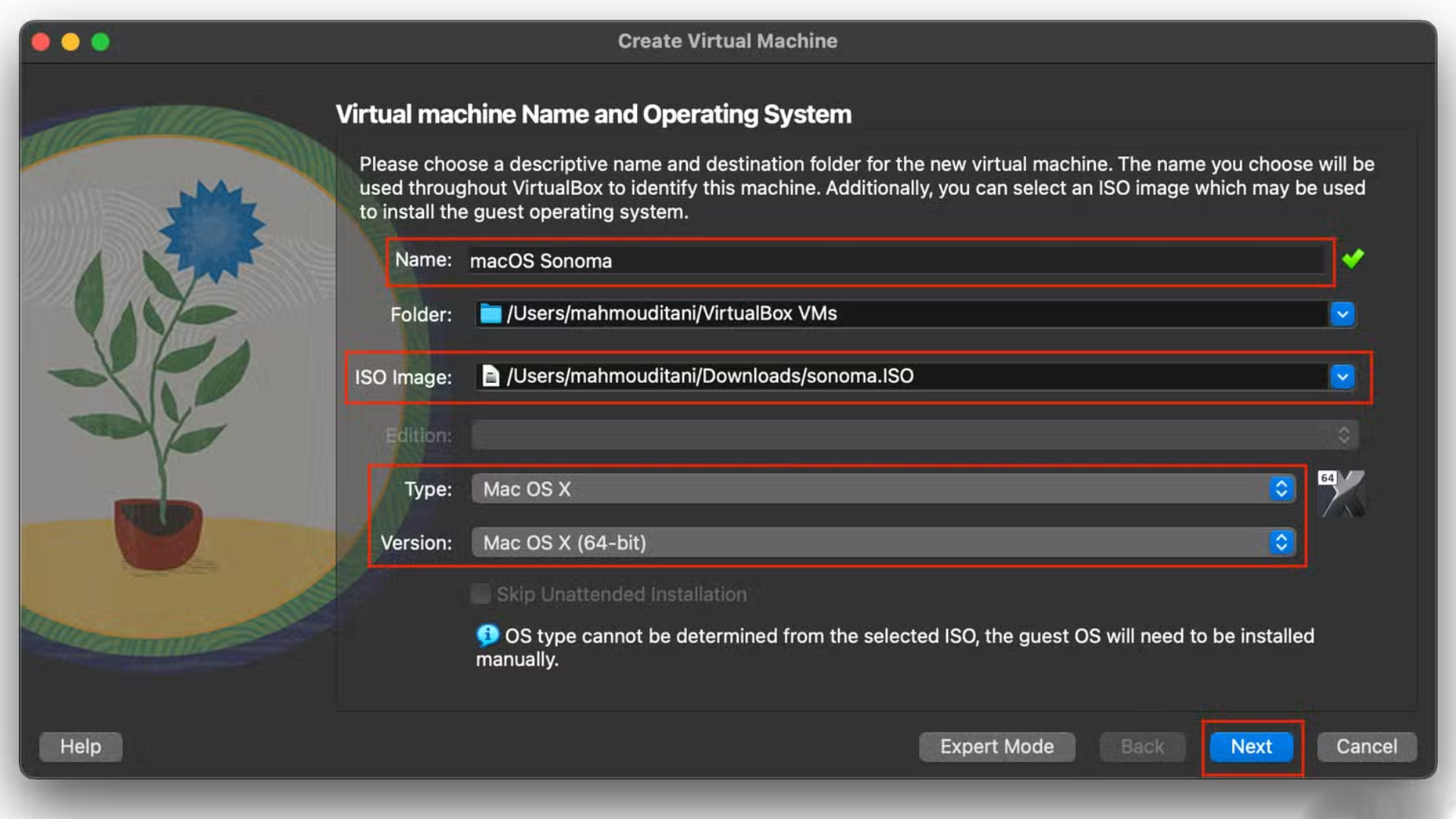
- Şimdi sanal makinenizin ne kadar bellek kullanabileceğini ve işlemci çekirdeği sayısını seçmeniz gerekecek. macOS en az 4GB RAM ve 2 işlemci çekirdeğine ihtiyaç duyar. Bilgisayarınız izin veriyorsa, sanal makinenizi daha hızlı hâle getirmek için daha yüksek değerleri tercih edin. Ancak bu, sanal makine çalışırken orijinal işletim sisteminizi doğal olarak yavaşlatacak. İşlem tamamlandığında İleri’ye tıklayın.
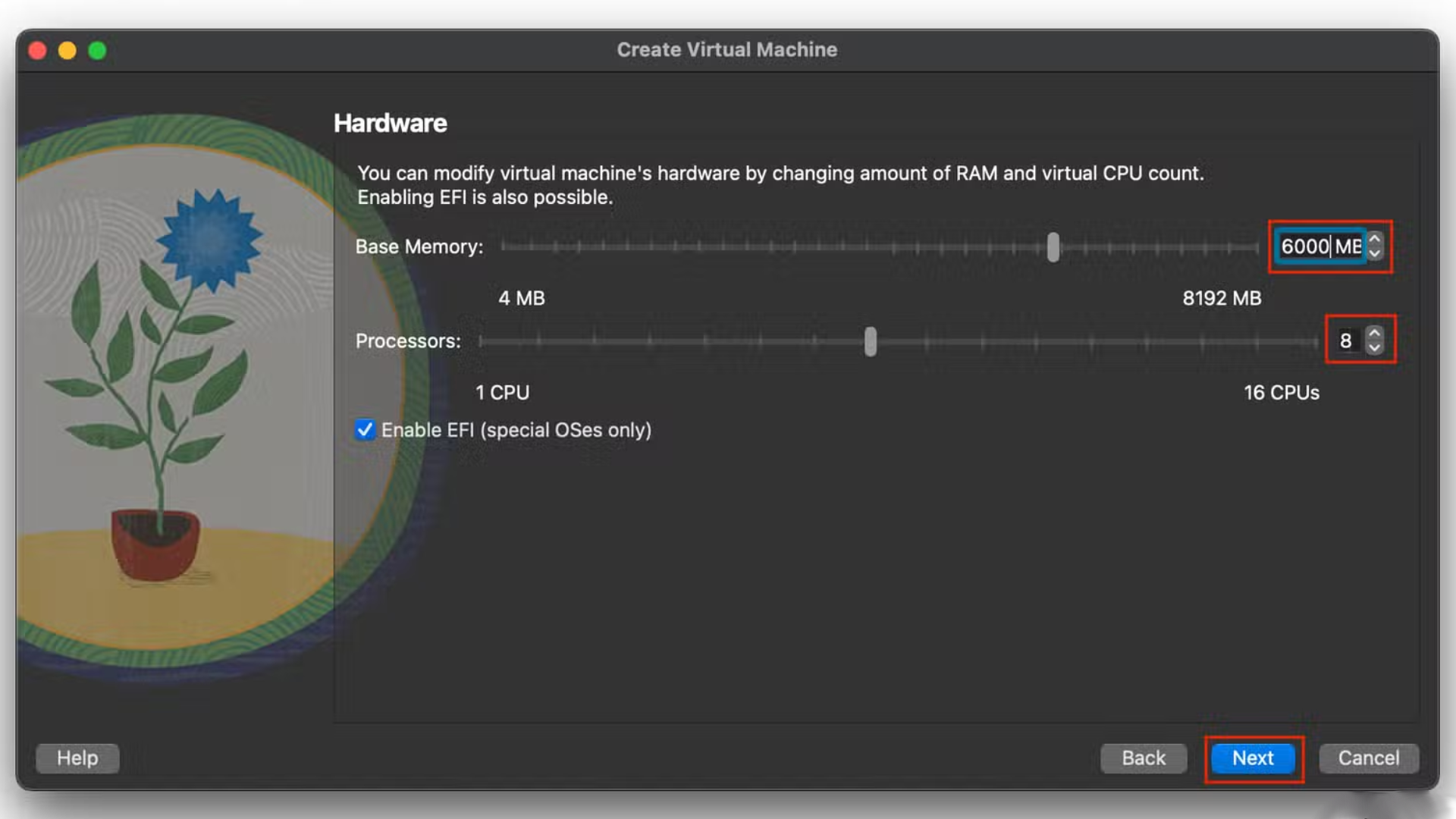
- Şimdi, benzer şekilde sanal makineniz için depolama alanı ayırmanız gerekecek. En az 35 GB alan sağlamanız önerilir. Yeterli alanınız varsa, daha fazlasını tercih edin. İşlemi bitirdiğinizde İleri’ye tıklayın.
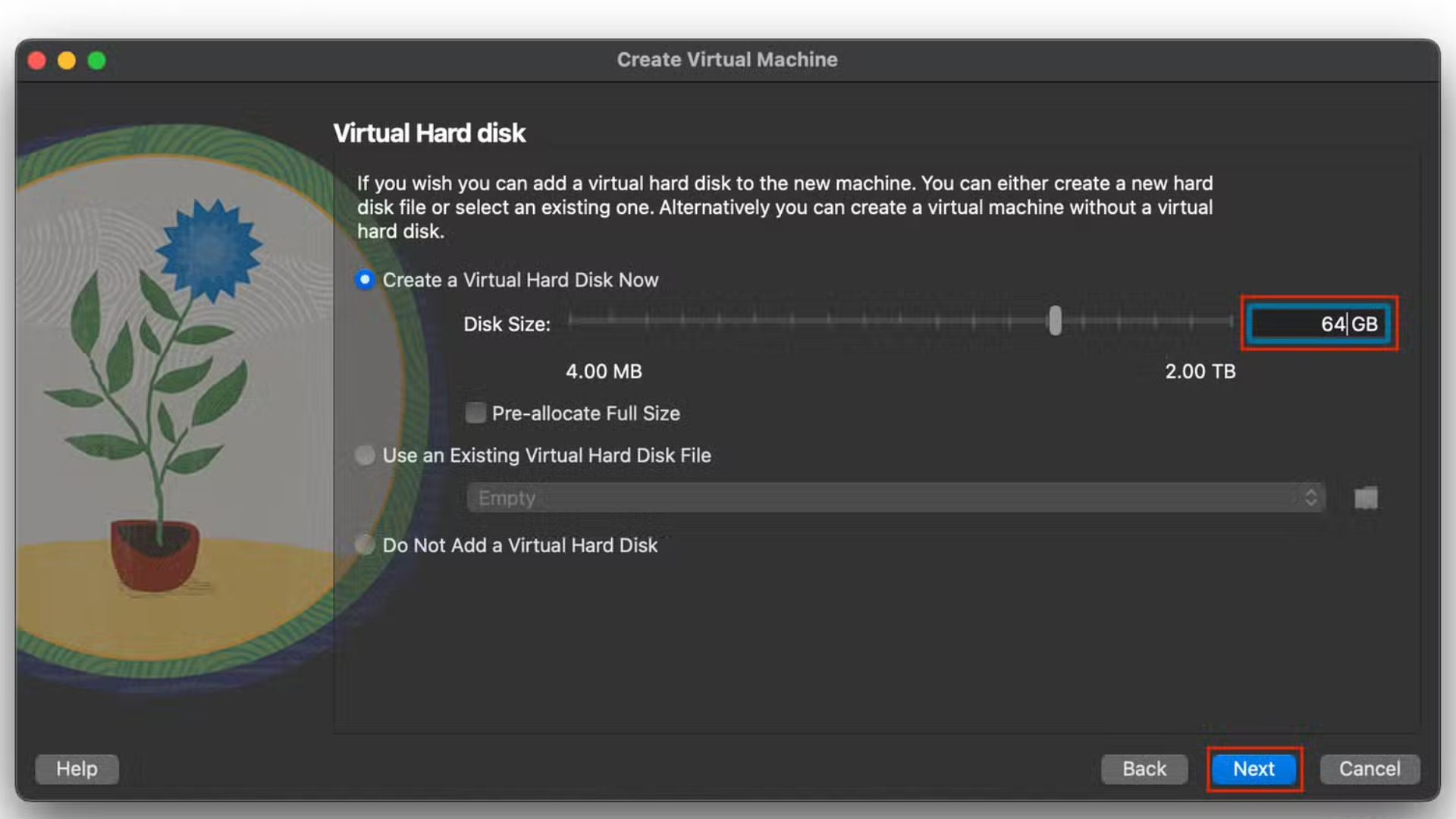
- Bitir’e Tıklayın.
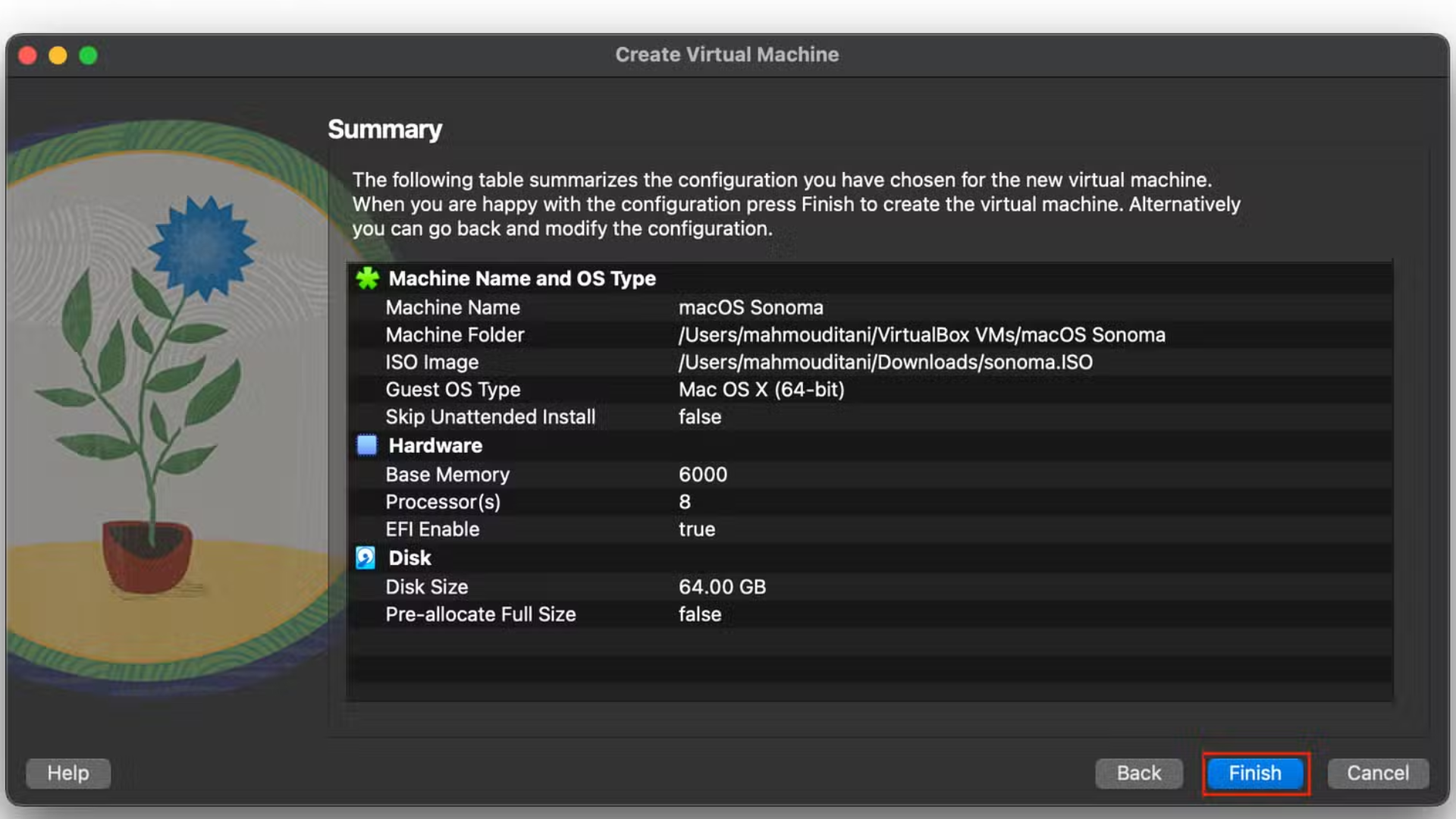
- Ayarlar düğmesine basın.
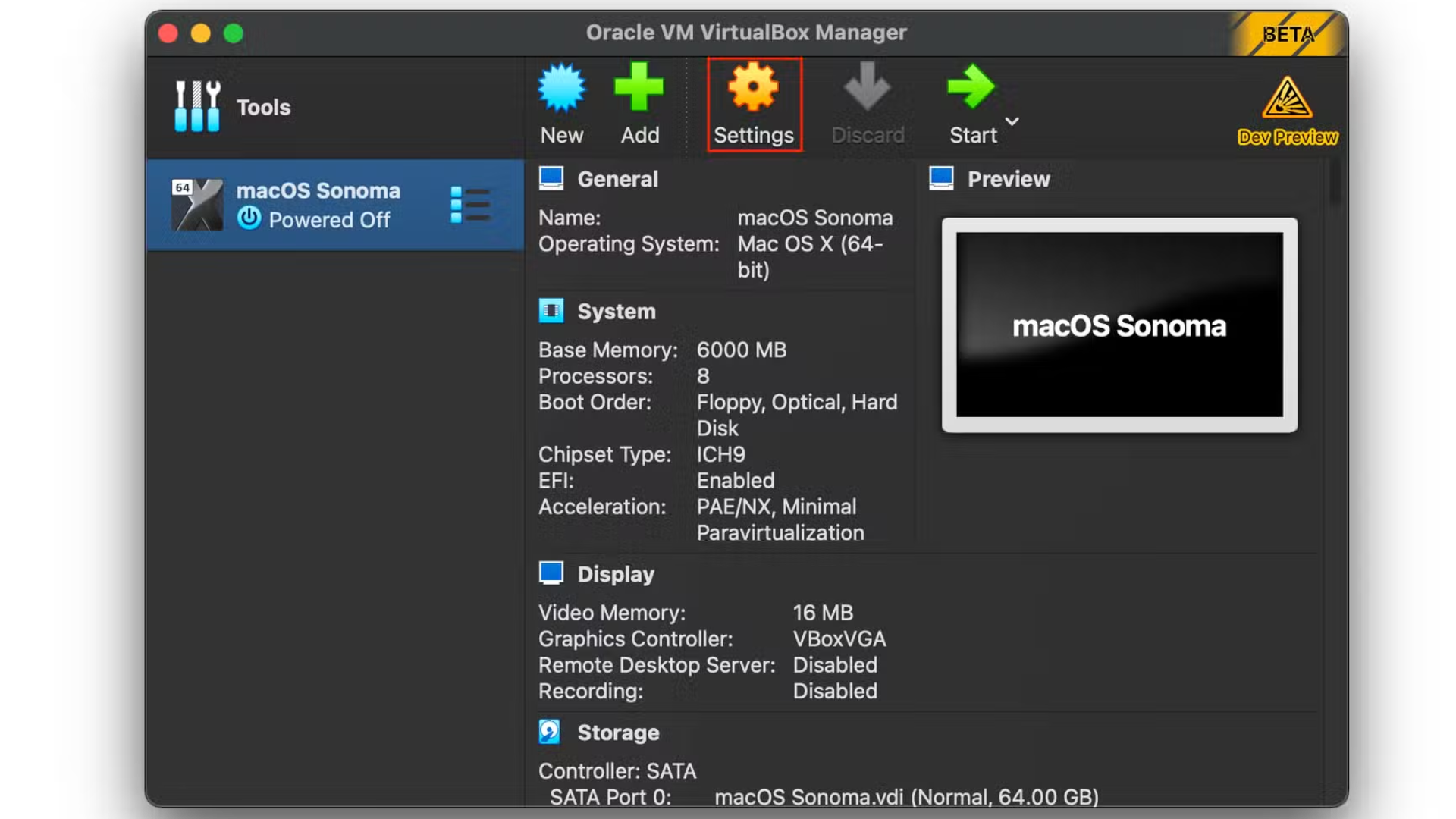
- Sistem bölümüne gidin ve Disket (Floppy) kutusunun işaretini kaldırın.
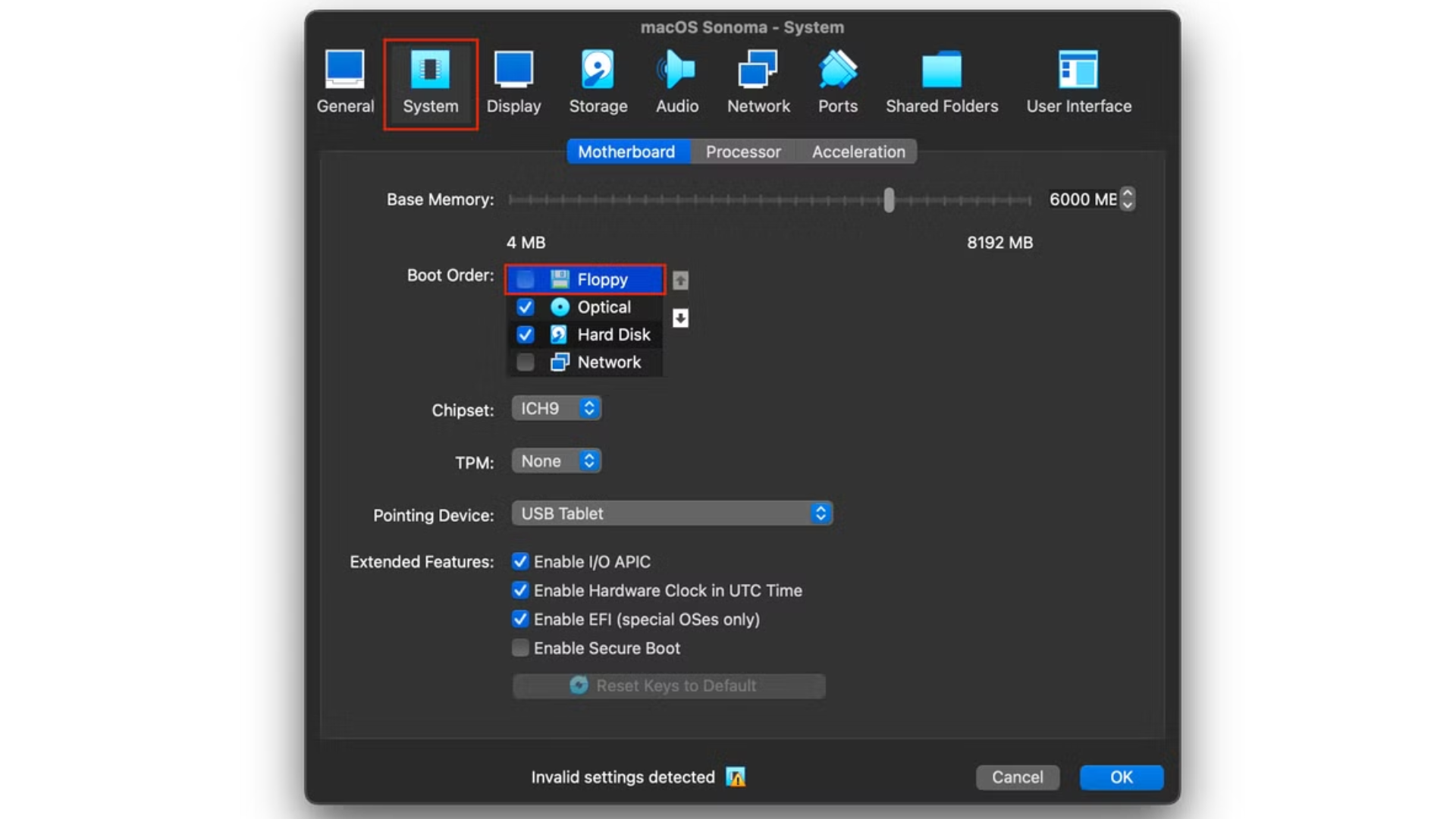
- Ekran bölümüne gidin, Video Belleğini 128MB olarak ayarlayın ve varsa 3D Hızlandırmayı Etkinleştir seçeneğini işaretleyin.
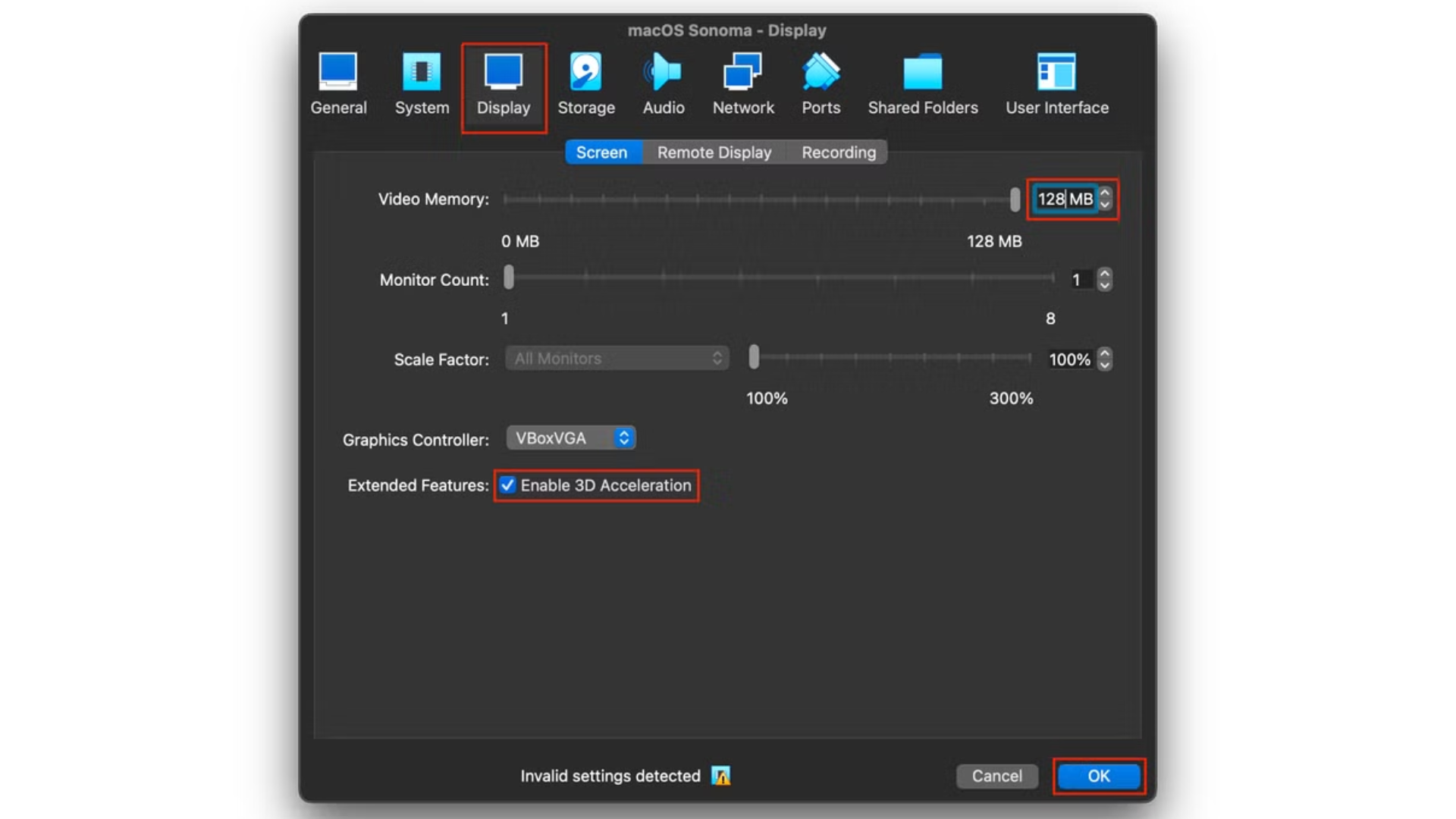
- OK tuşuna basın
- Şimdi, VirtualBox’tan tamamen çıkın.
- Windows kullanıyorsanız, PowerShell aracılığıyla aşağıdaki komutları çalıştırmanız gerekecek:
cd "C:\Program Files\Oracle\VirtualBox\"VBoxManage.exe modifyvm "Virtual Machine Name" --cpuidset 00000001 000106e5 00100800 0098e3fd bfebfbffVBoxManage setextradata "Virtual Machine Name" "VBoxInternal/Devices/efi/0/Config/DmiSystemProduct" "iMac11,3"VBoxManage setextradata "Virtual Machine Name" "VBoxInternal/Devices/efi/0/Config/DmiSystemVersion" "1.0"VBoxManage setextradata "Virtual Machine Name" "VBoxInternal/Devices/efi/0/Config/DmiBoardProduct" "Iloveapple"VBoxManage setextradata "Virtual Machine Name" "VBoxInternal/Devices/smc/0/Config/DeviceKey" "ourhardworkbythesewordsguardedpleasedontsteal(c)AppleComputerInc"VBoxManage setextradata "Virtual Machine Name" "VBoxInternal/Devices/smc/0/Config/GetKeyFromRealSMC" 1- Eğer Linux kullanıyorsanız, yukarıdaki komutların başına sudo eklemeniz gerekecek.
- VirtualBox’ı tekrar başlatın ve sanal alanda macOS Sequoia’yı (veya seçtiğiniz macOS sürümünü) başlatmak için Başlat düğmesine basın.
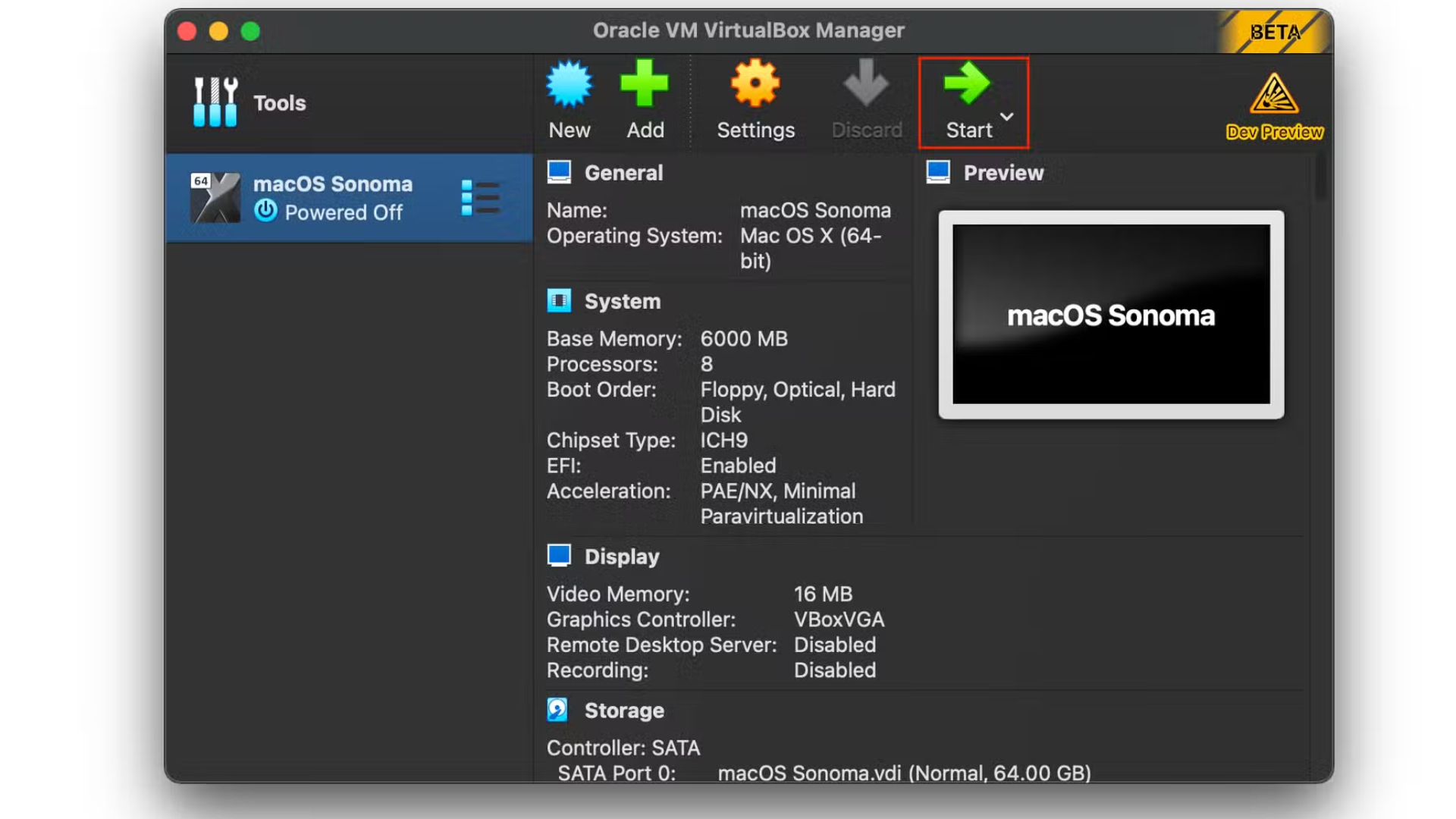
- Şimdi macOS kurulumunun başladığı dil seçim ekranını görmelisiniz.
- İşte bu kadar! Normal macOS kurulum ekranlarından geçin ve işletim sistemini normalde yaptığınız gibi kullanmaya başlayın.
VirtualBox’ta macOS Yüklemek Kullanışlı Olabilir
Rehberimizde de belirtildiği gibi macOS’i Mac, Windows ve Linux bilgisayarlarda sanal bir makineye yükleyebilirsiniz. Süreç bazı kullanıcılara karmaşık görünse de, yalnızca bir kez yapmanız gerekiyor. Daha sonra VirtualBox’ı başlatabilir ve ihtiyaç duyduğunuzda macOS’i doğrudan kullanabilirsiniz. Ancak bazı macOS özelliklerinin VirtualBox’ta beklendiği gibi (ya da hiç) çalışmayabileceğini de unutmayın.
MacOS’i VirtualBox’ta çalıştırmak, Windows veya Linux makinenizde Mac’e özel uygulamaları kullanmanız veya test etmeniz gerektiğinde kullanışlı; aynı zamanda rastgele işlevleri denemek ve bir şeyleri karıştırma endişesi olmadan sistemi incelemek için sağlam bir yol. Sanal makinede neyi bozarsanız bozun, hasar sanal alanla sınırlı kalır. Bu durumda, sanal makineyi her zaman silebilir ve yukarıda listelediğimiz aynı adımları kullanarak yeni bir tane oluşturabilirsiniz.







